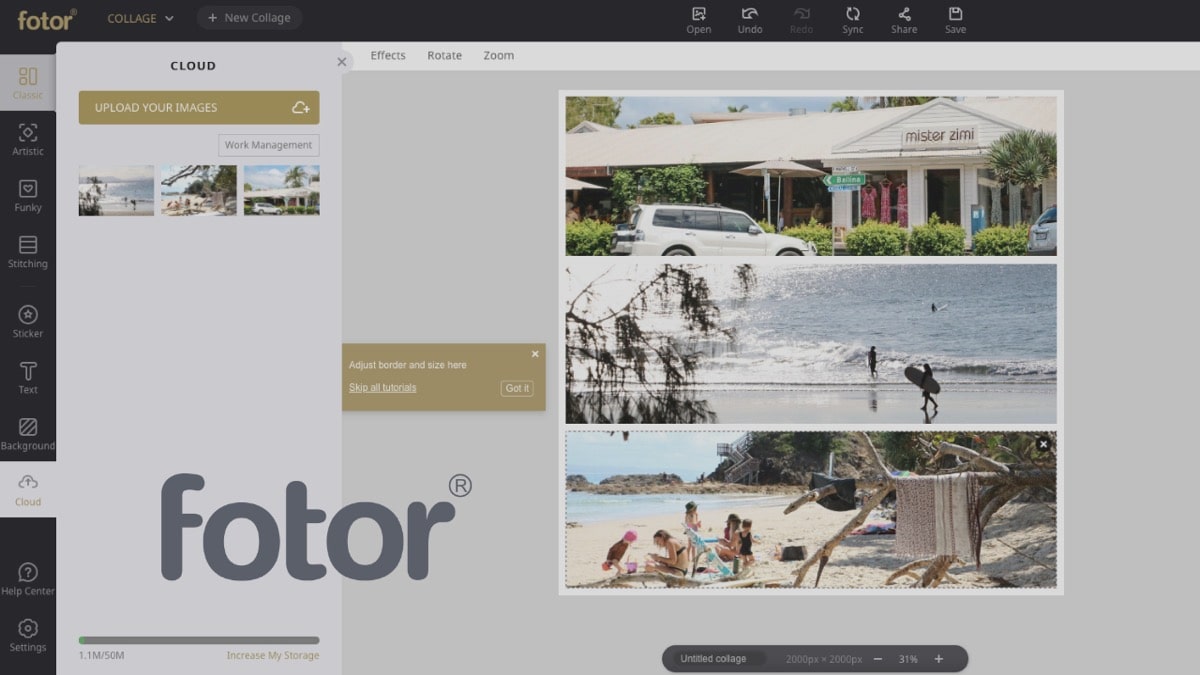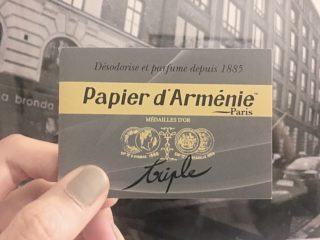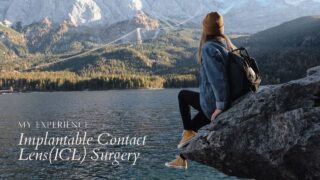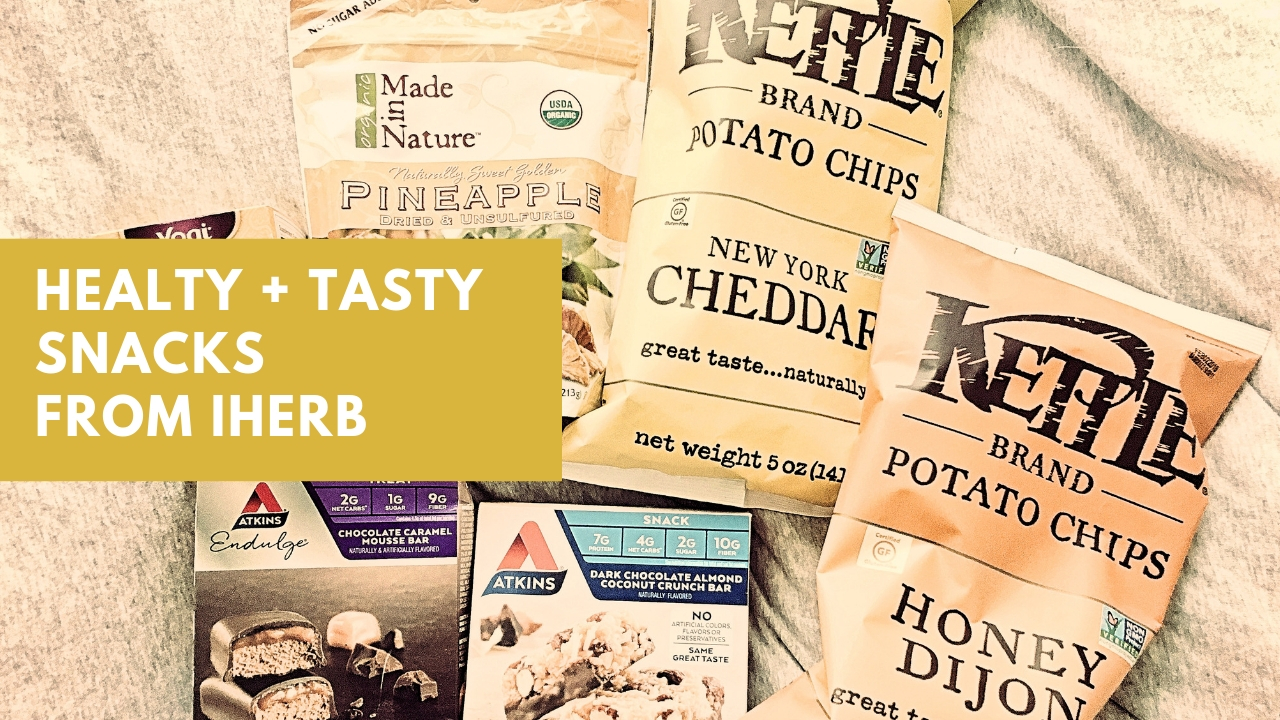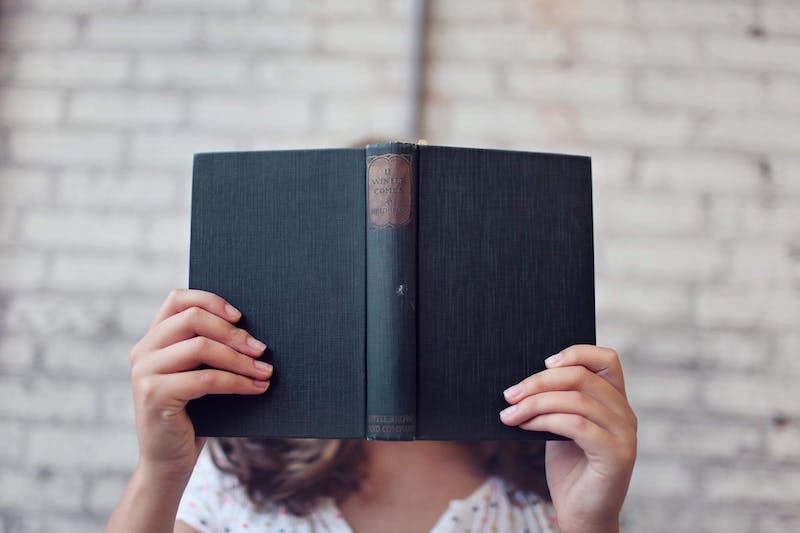ブログなどに使う画像の加工・編集、何のツールを使っていますか?
私はAdobe Photoshopも入れているのですが、ササッと簡単に作りたいときは他のサービスも活用しています。凝ったアイキャッチなどはCanva、写真の色味などをきれいに調整したいときはFotorのMac版アプリと使い分けていました。
ただ、この「Fotor(フォター)」という画像加工サービス、実はブラウザ版の機能がとても充実していることに気づきました……!Canvaに似たデザイン機能もあり、これひとつでもいいかもしれない。
Canvaばかり使っているとテンプレートがネタ切れしてくるんですよね、、今回は「Fotor(フォター)」の機能や使い方を紹介します。基本機能は無料で使えるのでぜひ試してみてください。
Contents
Fotor(フォター)は写真加工だけのサービスではなかった

この放射レインボーなアイコン、一度は見たことがあるのではないでしょうか?私はかなり昔からスマホに入っていた記憶があります。
それもそのはずで、実はこの「Fotor(フォター)」、世界で3.5億人のユーザー数、100万人以上のFacebookフォロワーを誇る超メガサービスなんです。中国四川省を拠点としていて、設立自体は2009年と、Webサービスにしてはかなり歴史があります。
はじめはPC版画像加工ソフトウェアを開発していたのが、時代とともに携帯・スマホ向けに移行していき、マルチに使える画像加工アプリ「Fotor」を2012年にリリースしました。
日本向けにローカライズを開始したのが2013年11月のようです。自撮り加工が主流の欧米に対して、日本向けにはスタンプを豊富に用意するなど、国ごとに好まれる加工にあわせたローカライズにも力を入れています。
古くからFotorを知る人は「コラージュ用アプリ」のイメージかもしれません。しかし今では機能がかなり充実し、Photoshopにも劣らないレベルの本格的な加工ができるのです。
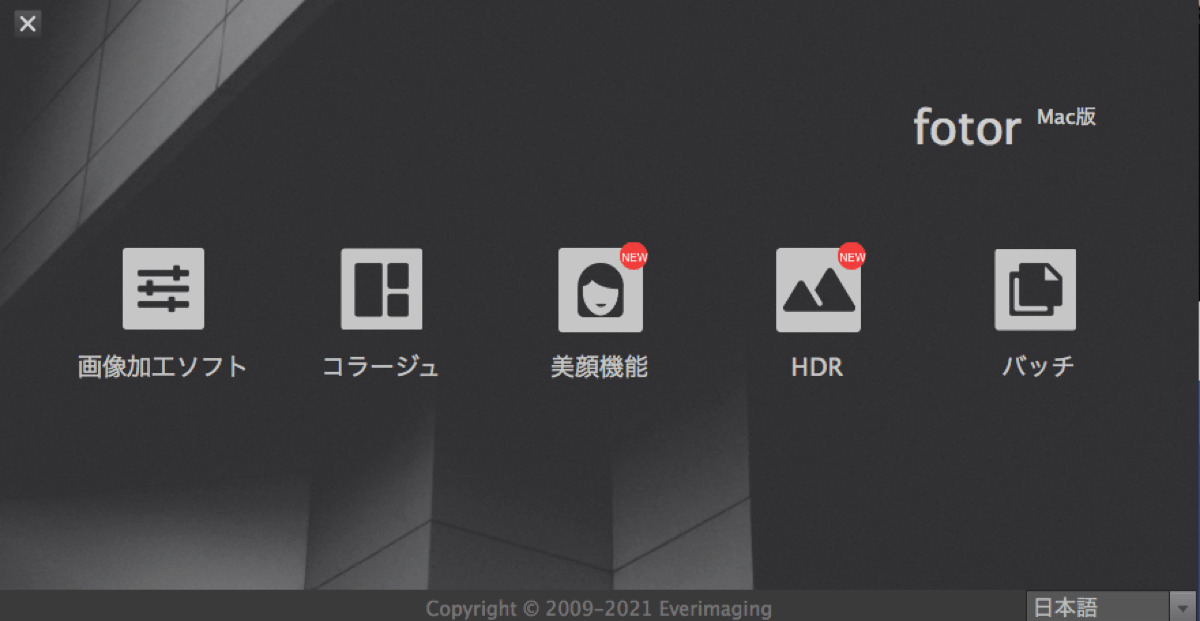
私はここ数年はMac版で、一番左の「画像加工ソフト」の機能を主に使っていました。
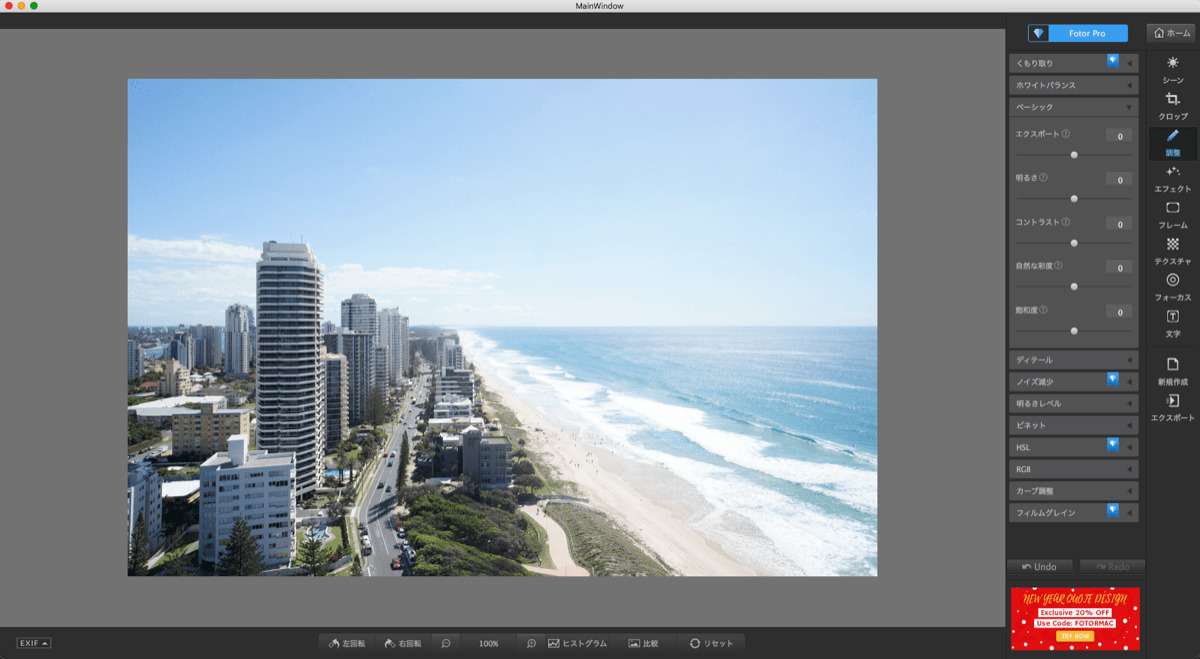
作業画面はこんな感じ。有料プランにしないと解放されない機能もあるけど、無料でも十分きれいに加工できてしまうんですよね。書き出しも一瞬なので、重宝しています。
Fotorブラウザ版で作れる画像は大きく3パターン
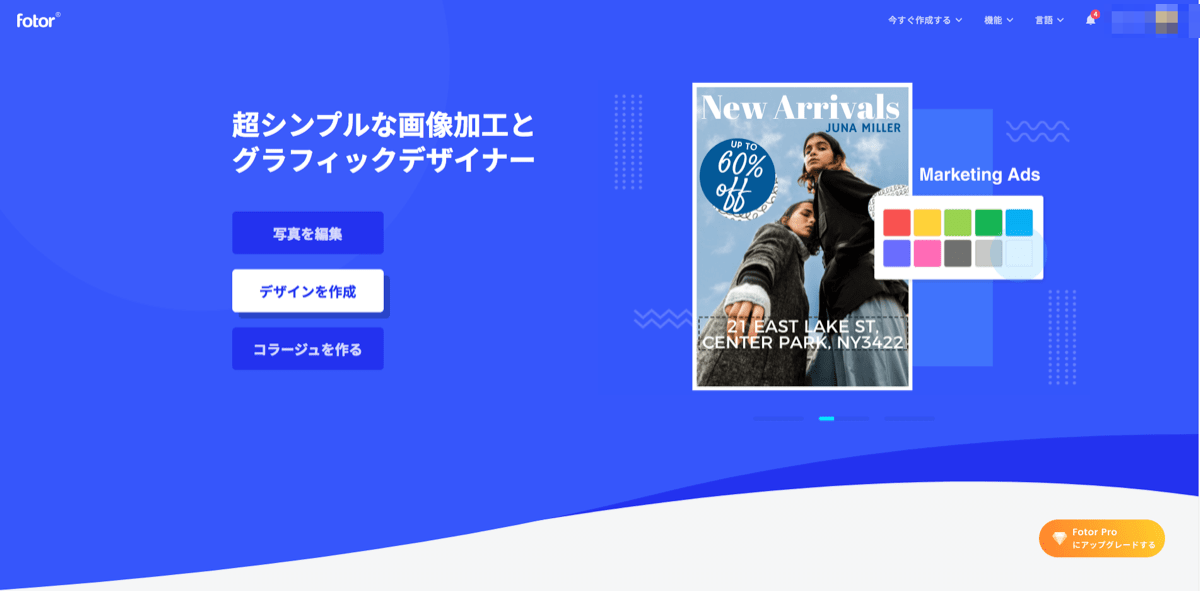
これがFotorブラウザ版のトップページです。レインボーカラーはなくなり、最近っぽいデザインになっていますね。ブラウザ完結型なので、ソフトウェアのダウンロードなどは必要なく、ここからそのまま使えます。
Fotorブラウザ版では、大きくわけて3つの機能が使えます。
写真編集
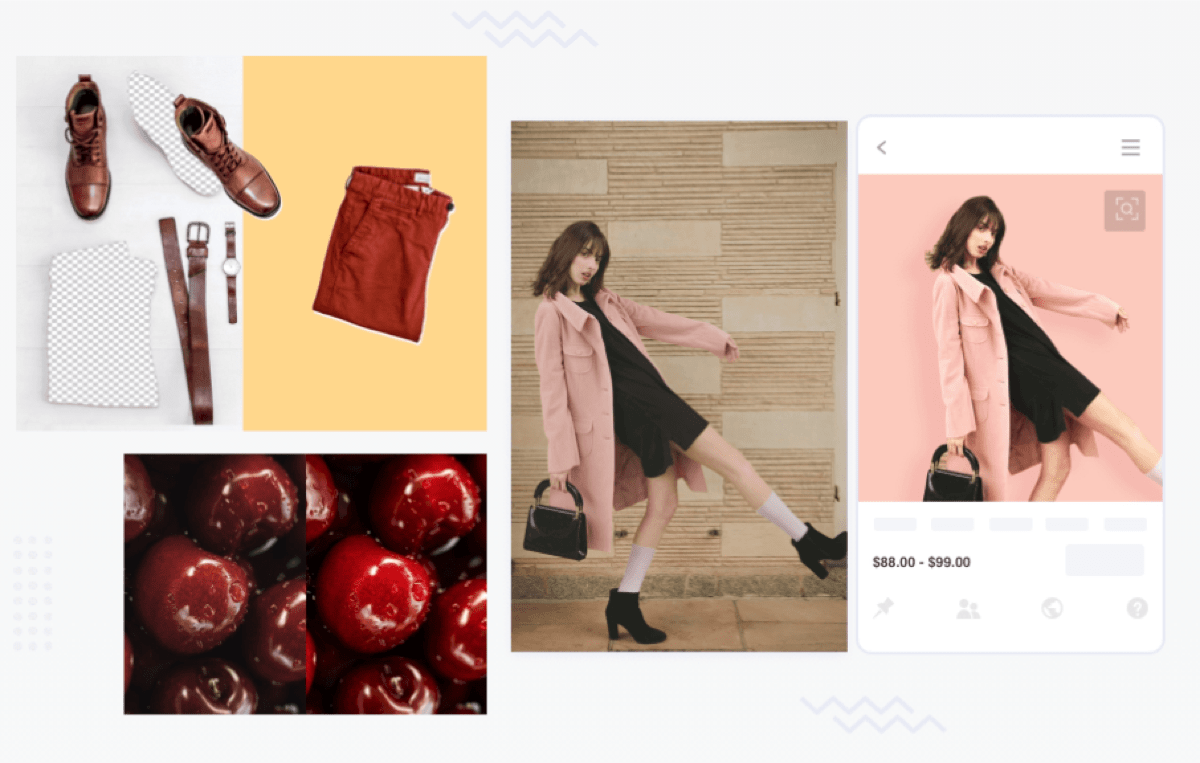
まずはシンプルな写真編集。露出やカラーレベルなどの基本的な機能はすべて備わっていて、テキストや図形を入れたりもできます。
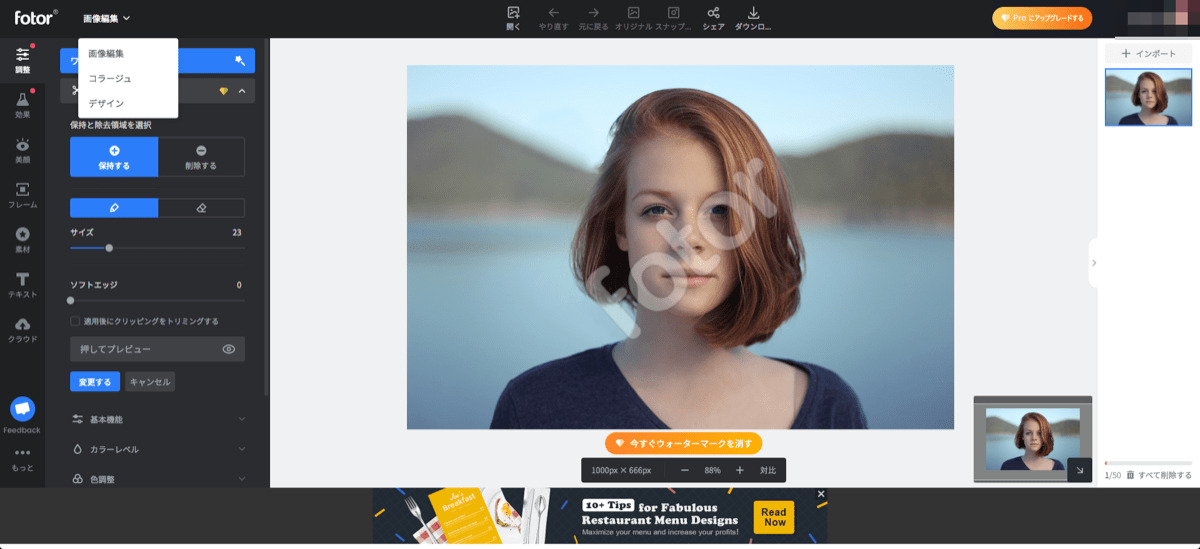 こんな感じの作業画面。シンプルでどこに何があるかわかりやすいです。なんか、Fotorで加工した写真って、色飛びやノイズが少なくきれいに発色する気がするんですよね。Web上で使うには十分すぎる画質です。
こんな感じの作業画面。シンプルでどこに何があるかわかりやすいです。なんか、Fotorで加工した写真って、色飛びやノイズが少なくきれいに発色する気がするんですよね。Web上で使うには十分すぎる画質です。
コラージュ
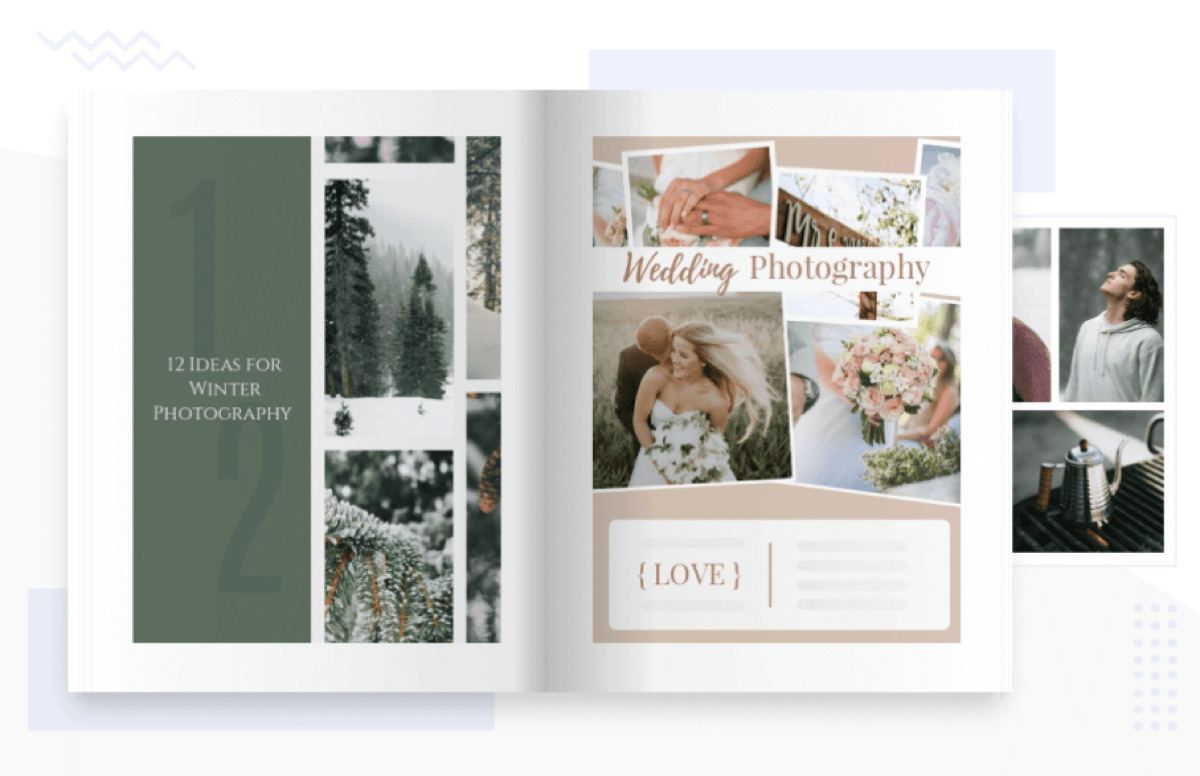
そしてコラージュ。こんなふうに複数の写真を並べたコラージュ画像を作れます。
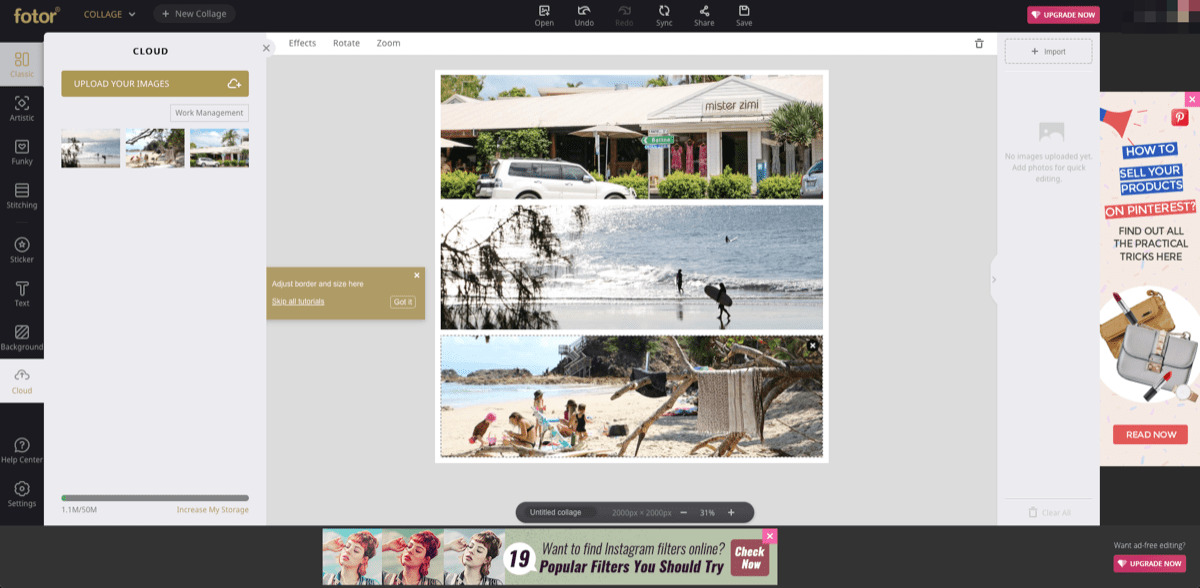
コラージュ作業画面はこんな感じ。広告が多いけど、無料でこれだけできるんだから仕方ないですね。文字も入れられ、1枚でおしゃれに使える画像が仕上がります。四角のテンプレートだけではなく、いろんな形のものがあって遊び心満載です。
デザイン
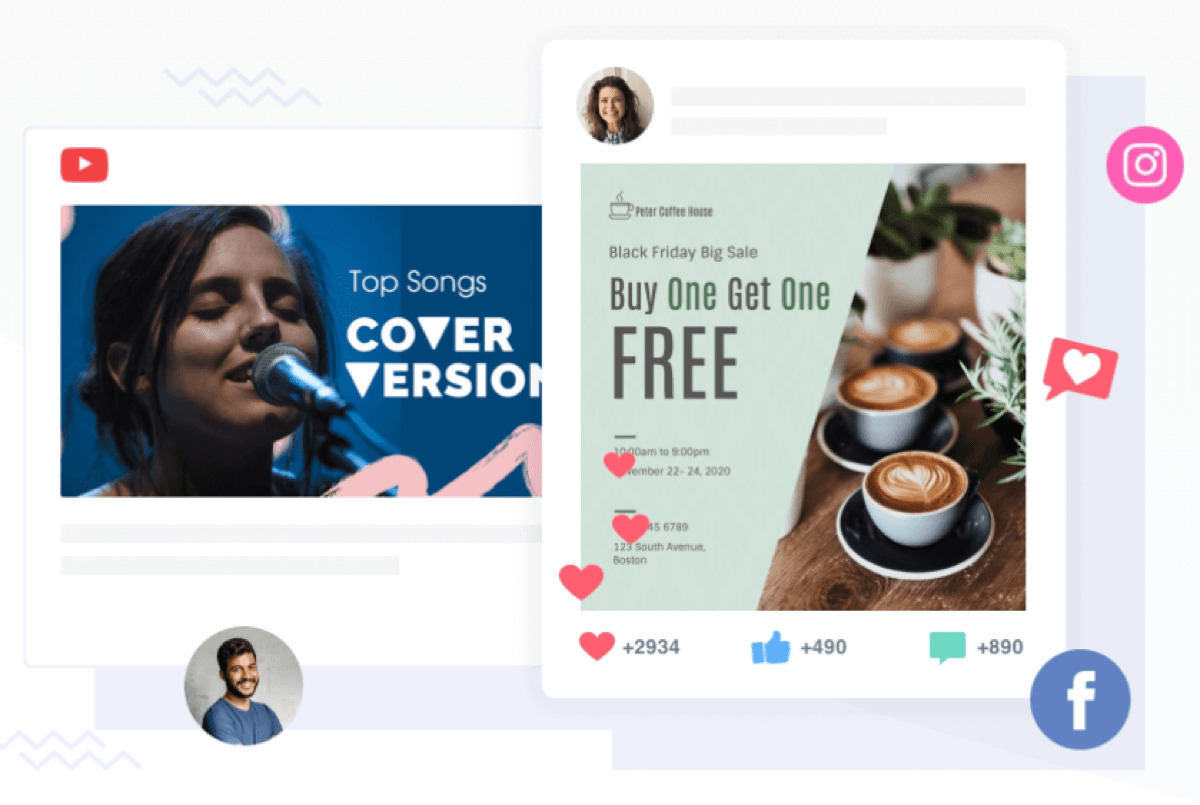
みっつめが、デザイン機能。これがCanvaでできるような機能です(Canvaとスタート時期はほぼ一緒でどちらが似せたとかではないようです)。
デザイン機能は、いろんなデザインテンプレートがあって、非デザイナーでも簡単にお洒落な画像が作れてしまうもの。ビジネス系からエンタメ系まで豊富なテンプレートがあります。
このデザイン機能が最近の目玉みたいなので、詳細に紹介します。
デザイン機能でアイキャッチ画像などが簡単に作れる
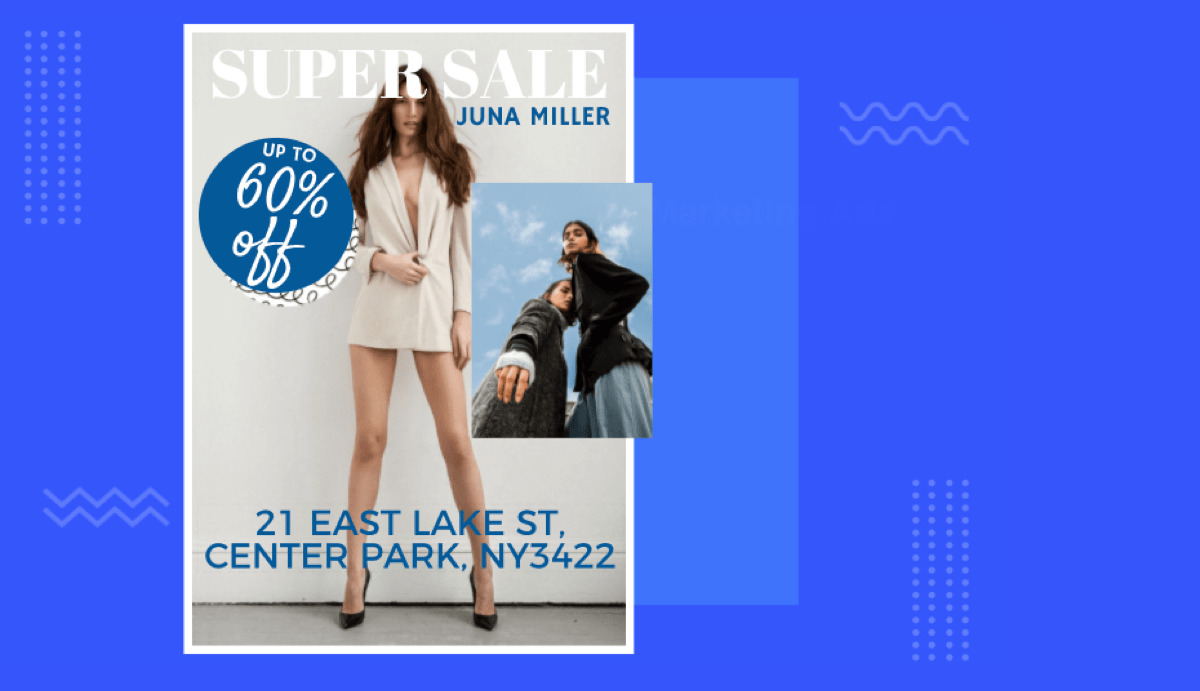
こんなフライヤーも作れてしまうんだからびっくりですね。見たほうが早いと思うので、どんなデザインがあるか見てみます。
SNS向けにポップからスタイリッシュなものまで
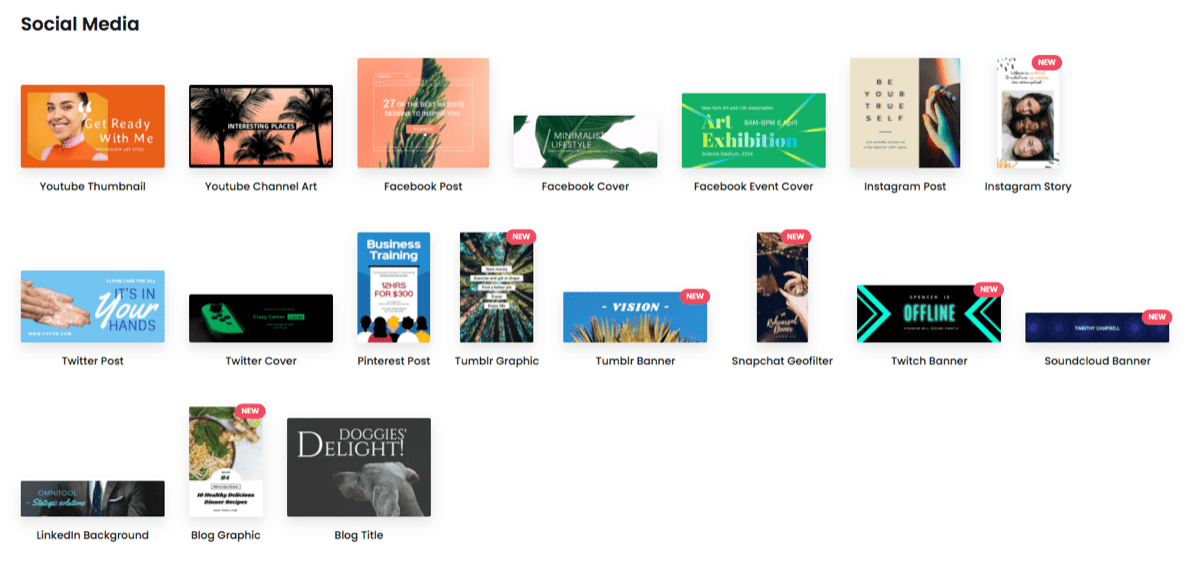
Instagram、Twitter、Facebook、Youtube、そしてPinterestやTumblrまで。あらゆるSNSに使える画像のテンプレがあります。
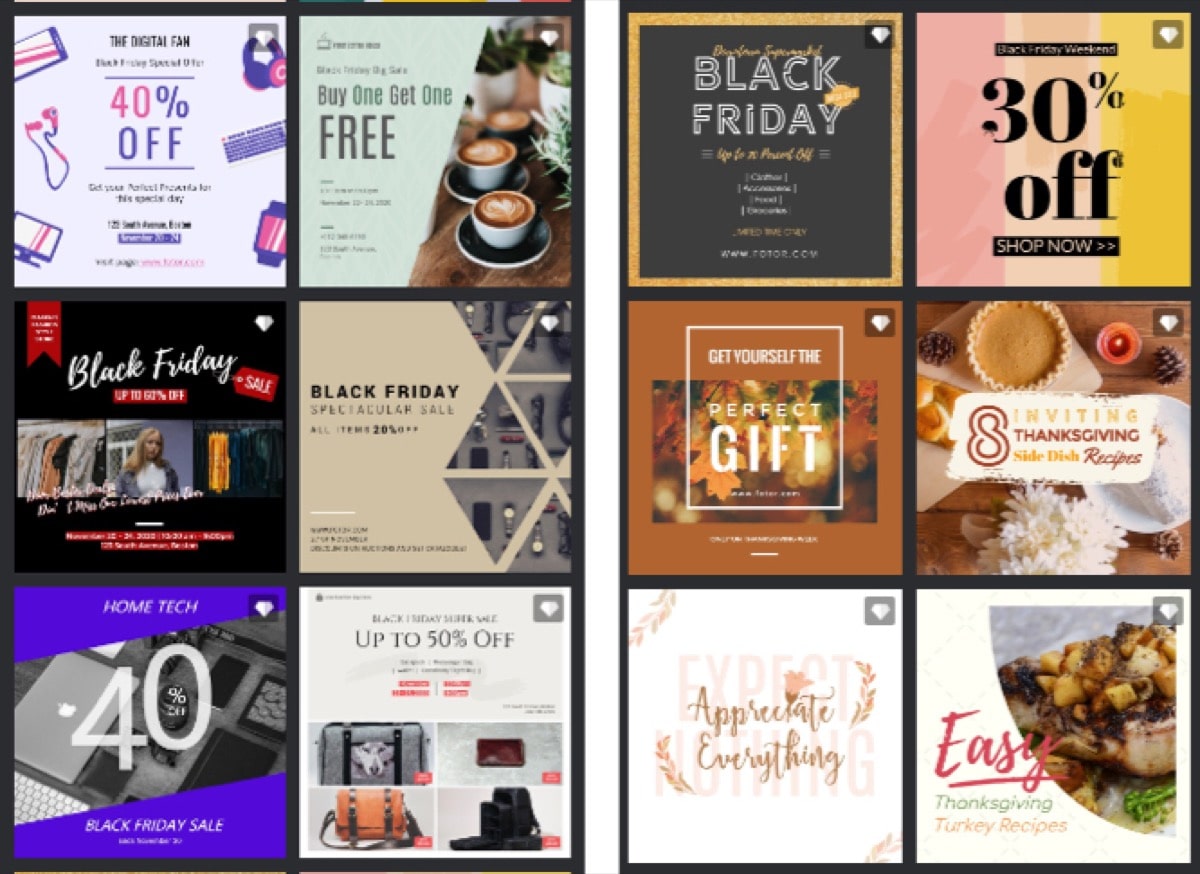
インスタ投稿用のスクエアのテンプレ。海外のショップアカウントなどをフォローしている人なら、どこかで見たデザインが多いと思います。みんなFotorで作ってるに間違いないですね。
右上にマークのあるものは有料なので、ほとんどが課金必須にはなりますが、ビジネス用途ならよさそうです。
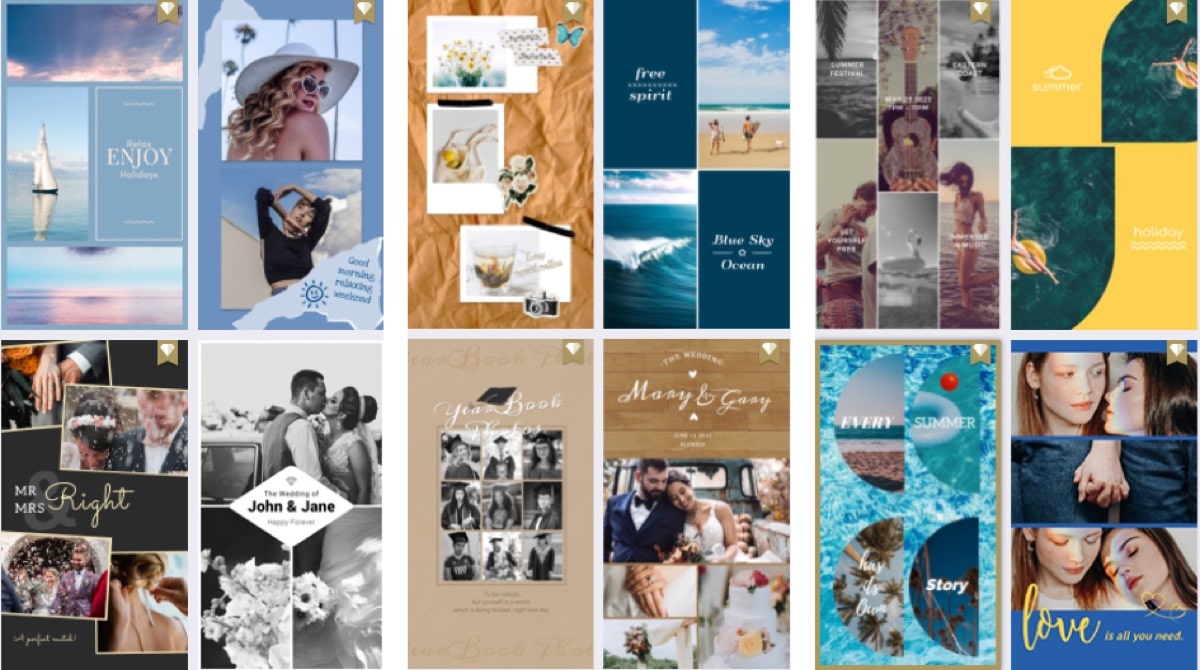
縦型のものはストーリーズ投稿に使えそうです。コラージュ機能がこちらにも活かされていますね。
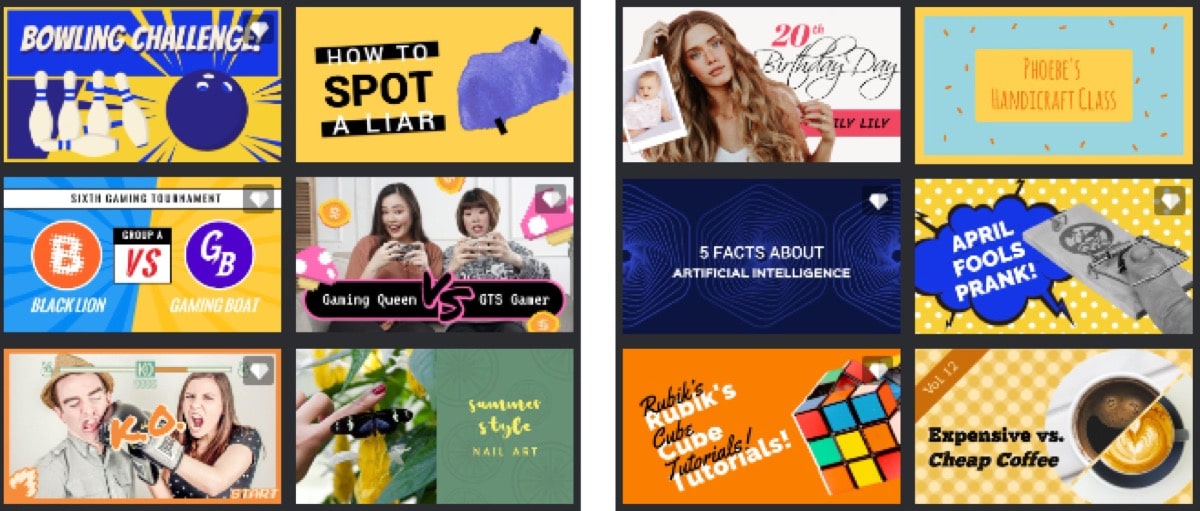
ブロガー的に気になるのはサムネイルのテンプレートです。Canvaではブログ用よりもYouTubeサムネ用のほうがいいデザインがあるので私はそちらを使っているのですが、その点Fotorでも同じでした。
Canvaよりも若干アメカジ風のポップなデザインが多い印象を受けました。気分が変えられていいかも!
これ欲しかった!というニッチなテンプレートもある
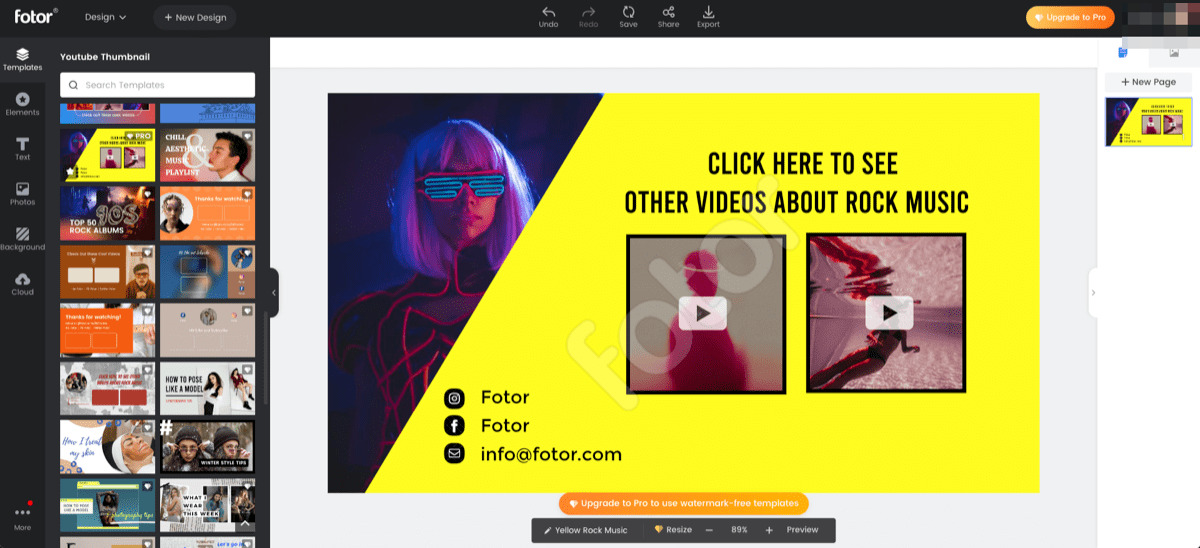
個人的に気になったのがこれなんですが、これってYouTubeのエンドロールで出てくる、「他の動画も見てね!InstagramとTwitterもやってるからフォローしてね!」の画面ですよね。サムネがつくれるのは当たり前だけど、ここまで作れると、わかってる!という感じ。
ビジネス用途にもがっつり使える
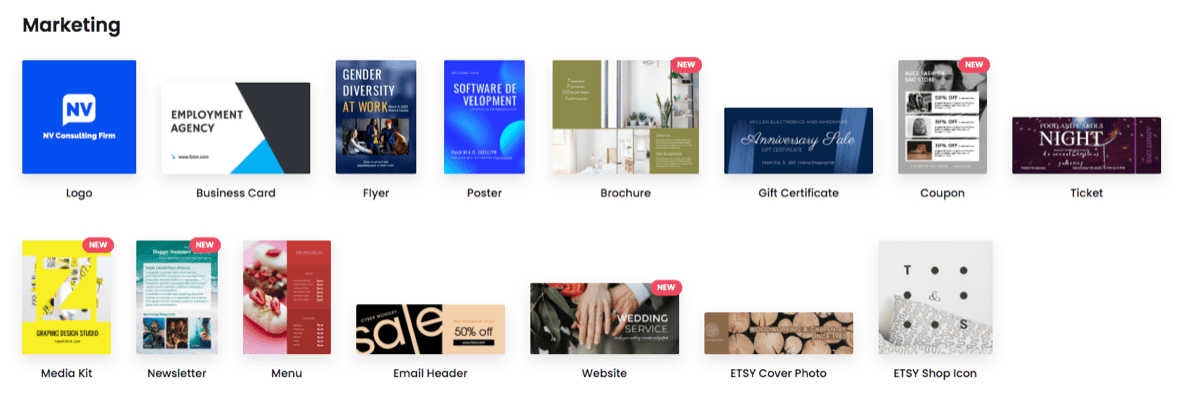
マーケティングツールのテンプレもたっぷりあるので、ビジネス用途でも活用できます。メディアキットやニュースレターのテンプレもあるのは、本業がPRの私にとっては嬉しいです。Etsyのアイコンとかあるのが海外サービスっぽいですね。
ライフプランナーなど日常に役立つものも
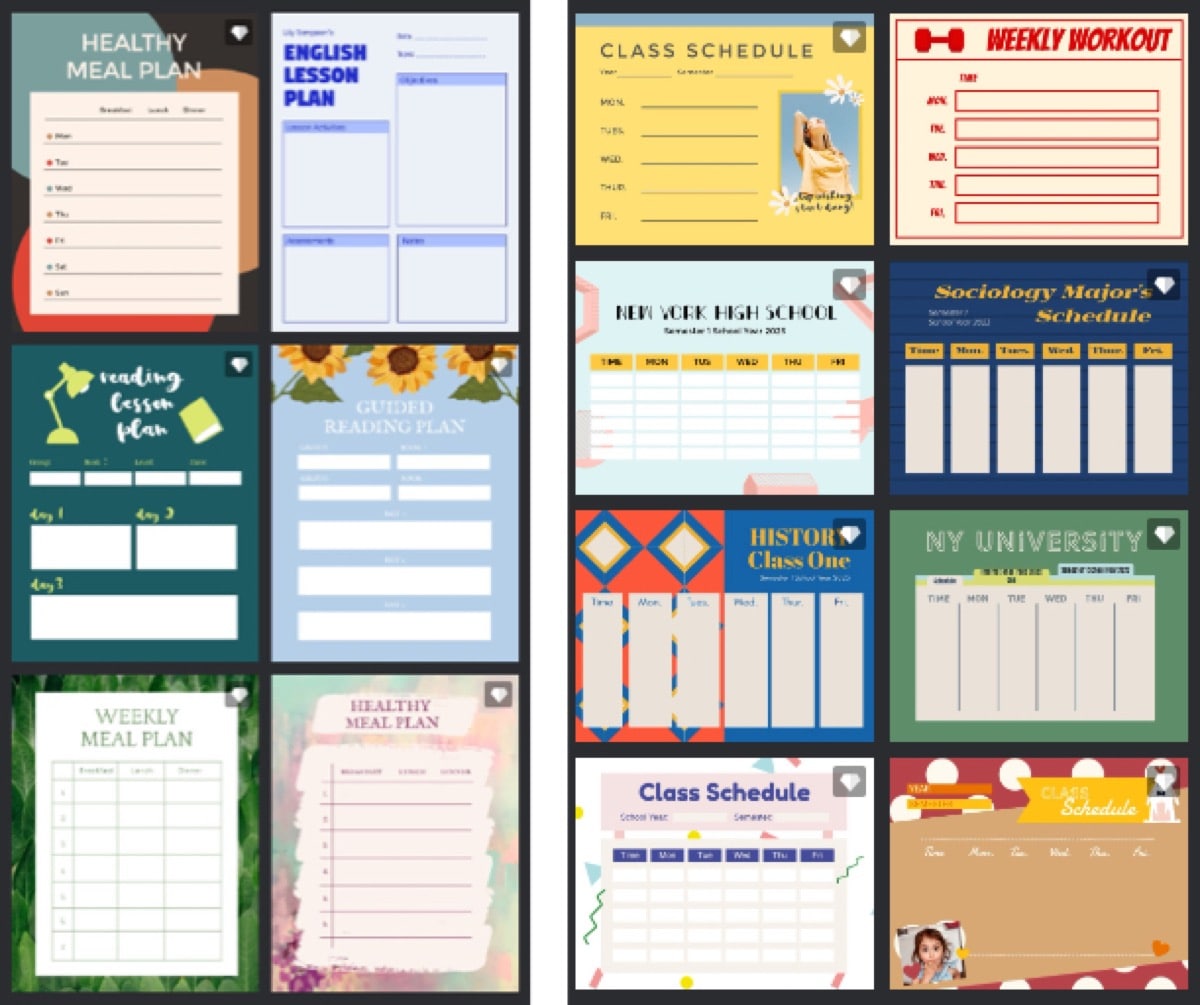
特にデザインとかする必要ない〜という、たとえば学生さんや主婦の方とかでも、思わず使いたくなるテンプレもありました。一週間の予定を書き込める紙や、勉強の計画を立てられる紙、授業の時間割を書いておける紙など。
これはそのままダウンロードして印刷し、手書きで書くだけ。iPadで書いてもいいと思います。お子さんのイベント系にも使えますね!
まとめ:無料で画像加工・写真編集するならFotor一択でよさそう
昔から使っているサービスなので、沿革なども紹介したくて調べていたら長くなってしまいました……。
Photoshopもきれいに加工できていいですが、ブログは少しでも時短で作成したいところ。作品・納品物として完璧なものを仕上げる必要はないので、手軽にいい感じのクオリティにできたら最高です。
仕事柄、プロのデザイナーさんに頼まず自分たちでSNSマーケ用の画像を用意することもあるので、これからブラウザ版のほうも活用していきたいと思います。
おわり。